制作微软MSDN版集成SP1的32位和64位Windows 7多合一光盘镜像
Windows 7 With SP1 中、英文旗舰版(微软MSDN光盘镜像)+ 有效激活方法

Windows 7 With SP1,即集成“SP1”的Windows 7光盘镜像。
伴随微软“MSDN”向付费订户的逐步提供,本文向各位网友同步相应提供:(1)Windows 7 With SP1 32位英文旗舰版;(2)Windows 7 With SP 1 64位英文旗舰版;(3)Windows 7 With SP1 32位简体中文旗舰版;(4)Windows 7 With SP1 64位简体中文旗舰版;(5)以及W indows 7 With SP1其它版本。
同时,提供激活以上版本的有效方法如下Windows 7 With SP1 32位英文旗舰版ed2k://|file|en_windows_7_ultimate_with_sp1_x86_dvd_619077.iso|2563039232|60C9D5 F92AFFA625F7A40717C6B264D9|/文件名en_windows_7_ultimate_with_sp1_x86_dvd_619077.iso发布日期(UTC): 2/16/2011 8:50:22 AM 上次更新日期(UTC): 2/16/2011 8:50:22 AM SHA1: 92C1ADA4FF09C76EC2F1974940624CAB7F822F62 ISO/CRC: C2966895Windows 7 With SP1 64位英文旗舰版ed2k://|file|en_windows_7_ultimate_with_sp1_x64_dvd_618240.iso|3319478272|004498 E6851D90B5E025*********C86|/文件名en_windows_7_ultimate_with_sp1_x64_dvd_618240.iso发布日期(UTC): 2/16/2011 8:50:21 AM 上次更新日期(UTC): 2/16/2011 8:50:21 AM SHA1: 1693B6CB50B90D96FC3C04E4329604FEBA88CD51 ISO/CRC: 8589EE18Windows 7 With SP1 32位简体中文旗舰版http://www.shuo.ca/tiger/cn_windows_7_ultimate_with_sp1_x86_dvd_618763.isoed2k://|file|cn_windows_7_ultimate_with_sp1_x86_dvd_618763.iso|2651877376|D6A0D9FDB8C67A65B92B4C1AC197109C|h=HEZ3PCTFZSXQGHGCD5RK5YJWXAKTCMI2| /文件名cn_windows_7_ultimate_with_sp1_x86_dvd_618763.iso发布日期(UTC): 2/21/2011 8:43:32 AM 上次更新日期(UTC): 2/21/2011 8:43:32 AM SHA1: A94623A6B572541157B63FFD9C0495ED47BE792A ISO/CRC: 233C2AAAWindows 7 With SP1 64位简体中文旗舰版http://www.shuo.ca/tiger/cn_windows_7_ultimate_with_sp1_x64_dvd_618537.isoed2k://|file|cn_windows_7_ultimate_with_sp1_x64_dvd_618537.iso|3419052032|56E902 51E665E643C81168F6DD870BCB|h=Q4YDGN3CCNBXHHMBDZJWC3NAG4X635TZ|/文件名cn_windows_7_ultimate_with_sp1_x64_dvd_618537.iso发布日期(UTC): 2/21/2011 8:43:31 AM 上次更新日期(UTC): 2/21/2011 8:43:31 AM SHA1: 1FF1C323F49F76179837ACCB5D33FA0B1DFAA201 ISO/CRC: D97A5C87激活工具/down/index/7150337A9629(经验证可用)。
制作微软MSDN版集成SP1的32位和64位Windows_7镜像

目录:教程:制作Win7 With SP1 32+64位镜像 (1)自己动手打造9合1的Win7 With Sp1 32位/64位简体中文版镜像 (5)将32位、64位win7安装镜像制作到同一U盘内的方法 (7)制作Windows 7(五个版本)+ Windows XP + “DOS工具箱”光盘简明教程 (8)XImage 和WIM 映像格式 (9)教程:制作Win7 With SP1 32+64位镜像制作目的:如题,可以安装Windows 7 With SP1 32和64位所有版本的DVD镜像系统环境:至少XP,推荐:Vista,Win7,建议性能好的机,一般机子吃不消准备工具:GImageX(下载地址:/file/f55d04024)UltraISO绿色版(下载地址:/file/f5e757c817)32位和64位的Windows 7 With SP1原版镜像下载地址:Windows 7 With SP1 32位简体中文旗舰版cn_windows_7_ultimate_with_sp1_x86_dvd_618763.iso (2.47 GB)文件名cn_windows_7_ultimate_with_sp1_x86_dvd_618763.iso发布日期(UTC): 2/21/2011 8:43:32 AM 上次更新日期(UTC): 2/21/2011 8:43:32 AMSHA1: A94623A6B572541157B63FFD9C0495ED47BE792AISO/CRC: 233C2AAAWindows 7 With SP1 64位简体中文旗舰版cn_windows_7_ultimate_with_sp1_x64_dvd_618537.iso (3.18 GB)文件名cn_windows_7_ultimate_with_sp1_x64_dvd_618537.iso发布日期(UTC): 2/21/2011 8:43:31 AM 上次更新日期(UTC): 2/21/2011 8:43:31 AMSHA1: 1FF1C323F49F76179837ACCB5D33FA0B1DFAA201ISO/CRC: D97A5C87)第一步:将GimageX解压进入你系统位数的文件夹,复制imagex.exe到C:\windows\syetem32(C是系统盘),如图第二步:解压Windows 7镜像到F盘(其他盘也可以,我以F盘为例,一下均为F盘,可按实际情况修改)32和64文件夹,第三步:打开Gimagex.exe(在解压文件夹里),选择更改信息选择镜像地址:F:\32\sources\install.wim修改信息(不修改在整合时可能会错误),如图:32位依次为:镜像卷1:Windows 7 Starter X32Windows 7简易版32位镜像卷2: Windows 7 Home Basic X32Windows 7家庭普通版32位镜像卷3: Windows 7 Home Premium X32Windows 7家庭高级版32位镜像卷4: Windows 7 Professional X32Windows 7专业版32位镜像卷5: Windows 7 Ultimate X32Windows 7旗舰版32位64位依次为:(64位没有简易版)镜像卷1: Windows 7 Home Basic X64Windows 7家庭普通版64位镜像卷2: Windows 7 Home Premium X64Windows 7家庭高级版64位镜像卷3: Windows 7 Professional X64Windows 7专业版64位镜像卷4: Windows 7 Ultimate X64Windows 7旗舰版64位第四步:在桌面新建“整合.bat”文件,输入命令(请根据需求使用命令)只将64位旗舰版整合到32位中的命令:(制作成6合一)@echo offtitle 整合命令color 1Fecho 即将把64位旗舰版整合到32位中pauseecho 请耐心等待Imagex /export f:\64\sources\install.wim 4 f:\32\sources\install.wim /compress maximum echo 整合完毕pause将64位所有镜像整合到32位中的命令:(制作成9合一)@echo offtitle 整合命令color 1Fecho 即将把64位所有镜像整合到32位中pauseecho 请耐心等待Imagex /export f:\64\sources\install.wim 1 f:\32\sources\install.wim /compress maximum Imagex /export f:\64\sources\install.wim 2 f:\32\sources\install.wim /compress maximum Imagex /export f:\64\sources\install.wim 3 f:\32\sources\install.wim /compress maximum Imagex /export f:\64\sources\install.wim 4 f:\32\sources\install.wim /compress maximum echo 整合完毕pause第五步:运行完批处理后,用UltraISO.exe 打开32的Windows 7 镜像删除sources下的ei.cfg文件,如图把F盘32文件夹sources目录下•的install.wim拖到这里面来,如图第六步:点文件——另存为,选择好位置,如图好了,完工了,用虚拟机测试一下吧,可以用就刻录DVD!转载请注明:/show/1874.html自己动手打造9合1的Win7 With Sp1 32位/64位简体中文版镜像微软的Windows 7分x86和X64(即32位和64位)两大系列,每个系列又有数个版本x86镜像中有5个版本:Starter --------- 简易版,对应编号为1HomeBasic ------- 家庭普通版,对应编号为2HomePremium ----- 家庭高级版,对应编号为3Professional ---- 专业版,对应编号为4Ultimate -------- 旗舰版,对应编号为5以5个分卷的形式存在于x86镜像中的install.wim安装文件中x64的有4个版本(无简易版):HomeBasic ------- 家庭普通版,对应编号为1HomePremium ----- 家庭高级版,对应编号为2Professional ---- 专业版,对应编号为3Ultimate -------- 旗舰版,对应编号为4以4个分卷的形式存在于x64镜像中的install.wim安装文件中对于32位系统,各版本的installi.wim安装文件是一样的,其它文件除了ei.cfg外,也是一样的,ei.cfg 的作用是让安装程序自动安装指定的版本。
Windows7sp1-64中基于VMware Workstationv8.0.1安装Ghost Win7sp1-32的方法

Windows7sp1-64中基于VMware Workstationv8.0.1安装Windows7sp1-32的方法来自ztnyq2011-12-15虚拟机的好处就不说了,如同在PC机上安装操作系统一样,在现有的Windows操作系统上基于VMware等虚拟机软件环境,也可用两种常规方法来实现虚拟机操作系统的安装。
一种是使用系统的直接安装镜像文件(安装后系统纯净),另一种是使用系统的Ghost镜像文件(安装快捷,常包含一些常规应用与修改,不一定符合需要,影响稳定和纯净)。
两种安装方法在网上都有介绍,第一种方法在真实机的OEM安装后系统通常都已激活,但在VM中安装后却未必激活,OEM方式也存在重新激活的问题,而重新激活则需要先做一些设置,才能调用激活工具来实现激活;第二种方法一般都需要使用系统的ISO或DMG光盘镜像,DMG镜像(苹果系统常用)一般都需转换成ISO格式。
一些资料介绍可不转换成ISO格式,而直接使用DMG镜像来安装,即当你在虚拟机里浏览镜像文件而看不到DMG 文件时,可点Browse,将文件类型CD-ROM images(*.iso)改为All files (*.*)即可调用,但能否实现还和具体机器及能否作的设置有关。
如本机按这种方法用DMG镜像文件就不能进入安装,而显示如下信息:第二种方法常遇到系统安装后重启时界面显示一根短横线而不能进入系统的情况,实为虚拟硬盘还没有真实激活。
若按一般方法先分区激活重启后,却不能进入镜像光盘引导界面实施系统安装,一些资料介绍可在虚拟机重启时按F2进入虚拟机BIOS,把虚拟机修改为以光驱先启动来解决,但本机实践却遇到了修改保存后不生效的问题。
另辟蹊径,下面为本人在Windows7sp1-64系统中基于VMware Workstationv8.0.1成功安装Win7sp1-32的两种方法介绍。
运行条件,建议内存大于等于4G,并以Windows 7sp1 -64位版本为宿主操作系统,这样可以调度更大内存。
Windows Embedded Standard 7 Sp1 x86中文版制作
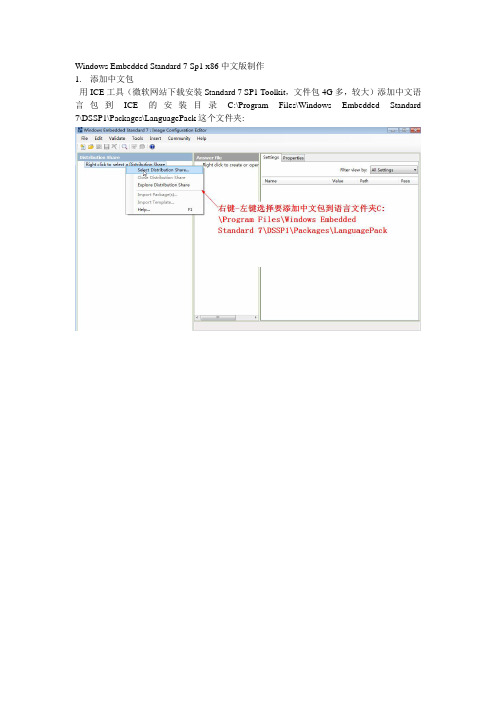
Windows Embedded Standard 7 Sp1 x86中文版制作
1.添加中文包
用ICE工具(微软网站下载安装Standard 7 SP1 Toolkit,文件包4G多,较大)添加中文语言包到ICE的安装目录C:\Program Files\Windows Embedded Standard 7\DSSP1\Packages\LanguagePack这个文件夹:
2.用UltraISO(软碟通)制作一个新光碟
A.准备新光盘需要的可启动文件,可以用UltraISO从32位英文安装盘里提取。
用UltraISO新建光盘,添加可启动文件。
B.将C:\Program Files\Windows Embedded Standard 7\Tools\IBW\x86文件夹下的所有文件,加入新盘根目录。
(IBW内有X86和AMD64,是32bit的,选择X86)
C.将C:\Program Files\Windows Embedded Standard 7内的DSSP1复制到新光盘根目录,并将文件夹更名为DS
D.添加英文光碟内的SOURCES至新盘根目录,选择替换全部(不是删除后再添加),保存制作成硬盘镜像文件。
用虚拟机测试新光盘镜像文件。
安装到选择语言界面时,已有新添加的中文选项,选择中文,安装重启后就是中文版了!。
使用批处理制作Windows 7 31合1光盘(附OEMLOGO等资料下载)
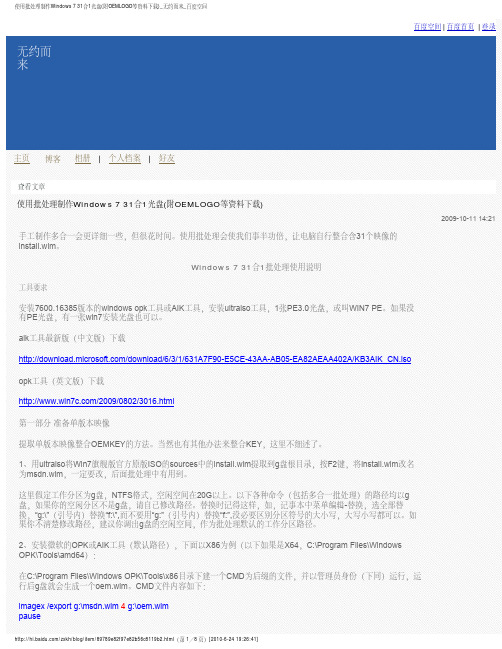
第二部分 使用批处理整合OEM映像
默认是在G分区处理映像整合的。如果你修改批处理中的分区路径,那么以下的分区路径也要相应修改。我是统一按 g盘分区路径来讲。
1、解压下载的附件,将其中的oemlogo文件夹复制到g盘。
2、再次确认“第一部分”制作的msdn.wim和oem.wim这两个文件是否在g盘的根目录下。
说明:第一行的"Windows 7 Professional"(引号内)是规范的,不管是中文版还是英文版,都要用英文表达。
旗舰版: Windows 7 Ulitmate 专业版: Windows 7 Professional 家庭高级版 Windows 7 HomePremium 家庭普通版 Windows 7 HomeBasic
5、时间快的一个小时略少,慢的机子可能要花更多的时间,但不管怎么样,比手工操作要快非常多。批处理执行 结束后,g盘的install.wim 就会比那oem.wim大几百M,说明已经整合30个映像在里面。
第三部分 后期处理
1、重启,进入正常的操作系统(硬盘上),打开开始菜单,找到Windows OPK(AIK)中的Windows System Image Manager(Windows映像管理器),运行它。在Windows映像管理器运行界面,file(文件)--select windows image(选择映像),选择g盘的install.wim,逐个编录所有映像,管理器没有连续编录的功能,所以编录第 一个结束后,你需要重新选择映像,再选择第二版本进行编录。每编录一个版本的映像后,g盘就会生成一个后缀 为clg的文件。
使用ICE部署WES7镜像 制作x32和x64合盘详解

使用ICE部署WES7镜像制作x32和x64合盘详解更新补丁截止日期:2011年12月24日一、下载Windows Embedded Standard 7和Toolkit/windowsembedded/en-us/downloads/download-windows-em bedded-standard-7.aspx点按钮“Get Started”,使用你的Windows Live ID登录(如果没有,就去申请一个),输入ID号和密码,登录后,确认ID信息后,就出现评估序列号和下载按钮。
点“Download an evaluation copy of windows Embedded Standard 7 SP1”。
全部下载解压缩后,得到三个映像(共10.3G)。
Standard 7 SP1 32bit IBW.iso(2.78G)Standard 7 SP1 64bit IBW.iso(3.37G)Standard 7 SP1 Toolkit.iso(4.19G)二、安装Standard 7 SP1 Toolkit和Windows Embedded Developer Update 1.1使用UltraISO打开Standard 7 SP1 Toolkit.iso并加载到虚拟光驱。
点Setup迚行安装。
到“choose Setup Type”时选择“Custom”,点“Distribution shares”,选择“Entire featurewill be unavailable”。
如果C盘空间不足(这样选择后,大约占用空间1.8G),点“Browse”按钮,选择其它的盘安装。
打开桌面的Image Configuration Editor,输入产品密钥:7XT84-3XQFP-YMXQF-PP96H-F74DV三、下载无忧论坛11ydy老师的系统及资源我的制作方法是参考无忧论坛11ydy老师的方法,网址如下:/viewthread.php?tid=196231&extra=page%3D1下载他制作的这个系统,我以后要以这个系统为模板制作。
(整理)打造完美纯净的联想OEM版win7withsp1x64旗舰版安装光盘
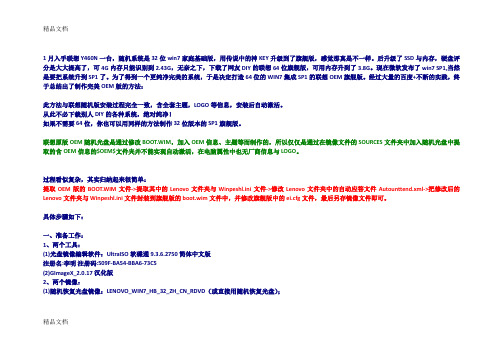
1月入手联想Y460N一台,随机系统是32位win7家庭基础版,用传说中的神KEY升级到了旗舰版,感觉那真是不一样。
后升级了SSD与内存,硬盘评分是大大提高了,可4G内存只能识别到2.43G,无奈之下,下载了网友DIY的联想64位旗舰版,可用内存升到了3.8G。
现在微软发布了win7 SP1,当然是要把系统升到SP1了。
为了得到一个更纯净完美的系统,于是决定打造64位的WIN7集成SP1的联想OEM旗舰版。
经过大量的百度+不断的实践,终于总结出了制作完美OEM版的方法:此方法与联想随机版安装过程完全一致,含全套主题,LOGO等信息,安装后自动激活。
从此不必下载别人DIY的各种系统,绝对纯净!如果不需要64位,你也可以用同样的方法制作32位版本的SP1旗舰版。
联想原版OEM随机光盘是通过修改BOOT.WIM,加入OEM信息、主题等而制作的,所以仅仅是通过在镜像文件的SOURCES文件夹中加入随机光盘中提取的含OEM信息的$OEM$文件夹并不能实现自动激活,在电脑属性中也无厂商信息与LOGO。
过程看似复杂,其实归纳起来很简单:提取OEM版的BOOT.WIM文件->提取其中的Lenovo文件夹与Winpeshl.ini文件->修改Lenovo文件夹中的自动应答文件Autounttend.xml->把修改后的Lenovo文件夹与Winpeshl.ini文件封装到旗舰版的boot.wim文件中,并修改旗舰版中的ei.cfg文件,最后另存镜像文件即可。
具体步骤如下:一、准备工作:1、两个工具:(1)光盘镜像编辑软件:UltraISO软碟通 9.3.6.2750 简体中文版注册名:李明注册码:509F-BA54-BBA6-73C5(2)GImageX_2.0.17汉化版2、两个镜像:(1)随机恢复光盘镜像:LENOVO_WIN7_HB_32_ZH_CN_RDVD(或直接用随机恢复光盘);精品文档(2)MSDN下载的64位集成SP1的WIN7原版镜像:cn_windows_7_ultimate_with_sp1_x64_dvd_618537。
Win7原版光盘镜像集成SP1的方法_Windows学院_Windows教程_希赛网

Win7原版光盘镜像集成SP1的方法_Windows学院_Windows教程_希赛网动手打造集成“SP1”的Windows 7光盘镜像,是一件既具实用又怡情志的很有意义的事情。
本文提供的Windows 7光盘镜像集成“SP1”简明教程,完全基于笔者的成功实践经验。
制作生成的Windows 7 With SP1光盘镜像,已经在虚拟机上成功进行安装并平稳运行。
实践表明:虚拟系统与实际系统安装“SP1”之后的态势别无二致。
现提供集成工具“RT 7 Lite”最新版本V2.6.0下载 + Windows 7光盘镜像集成“SP1”的简明教程如下――1、具备微软原版Windows 7光盘镜像。
务必注意32位或64位对应。
同时具备至少6G的制作可用空间。
还需要下载SP1正式版(RTM),下载地址:2、根据运行的操作系统版本(32位或64位),下载安装32位(x86)或64位(x64)的集成工具“RT 7 Lite 2.6.0”(官方网站最下方有两个下载地址:多国语言版,含简体中文)。
3、启动“RT 7 Lite 2.6.0”(根据需要设置语言),点击“浏览”下拉条中的“Select ISO file”,加载并解压Windows 7光盘镜像到一个分区的文件夹(如:Windows 7)。
RT 7 Lite最新版本下载地址:4、在跳出的版本选择提示框里,确认制作后的光盘镜像版本(建议勾选:Windows ULTIMATE,即旗舰版)。
同时勾选确认“整合Service Pack”。
5、在跳出的Service Pack Slipstream提示框内,点按“Rmwra”导入对应版本的“SP1”;然后点按“Start”,进入集成“SP1”的漫长过程:这对你的耐性是个考验。
6、集成结束时点按“Proceed”,即可自行载入映像、设置环境、加载安装包。
完毕之后在主菜单的“任务选择”中勾选“可引导ISO”;在创建镜像中选择“Create Image”,最终完成新的Windows 7 With SP1光盘镜像创建。
- 1、下载文档前请自行甄别文档内容的完整性,平台不提供额外的编辑、内容补充、找答案等附加服务。
- 2、"仅部分预览"的文档,不可在线预览部分如存在完整性等问题,可反馈申请退款(可完整预览的文档不适用该条件!)。
- 3、如文档侵犯您的权益,请联系客服反馈,我们会尽快为您处理(人工客服工作时间:9:00-18:30)。
目录:教程:制作Win7 With SP1 32+64位镜像 (1)自己动手打造9合1的Win7 With Sp1 32位/64位简体中文版镜像 (5)将32位、64位win7安装镜像制作到同一U盘内的方法 (7)制作Windows 7(五个版本)+ Windows XP + “DOS工具箱”光盘简明教程 (8)XImage 和WIM 映像格式 (9)教程:制作Win7 With SP1 32+64位镜像制作目的:如题,可以安装Windows 7 With SP1 32和64位所有版本的DVD镜像系统环境:至少XP,推荐:Vista,Win7,建议性能好的机,一般机子吃不消准备工具:GImageX(下载地址:/file/f55d04024)UltraISO绿色版(下载地址:/file/f5e757c817)32位和64位的Windows 7 With SP1原版镜像下载地址:Windows 7 With SP1 32位简体中文旗舰版cn_windows_7_ultimate_with_sp1_x86_dvd_618763.iso (2.47 GB)文件名cn_windows_7_ultimate_with_sp1_x86_dvd_618763.iso发布日期(UTC): 2/21/2011 8:43:32 AM 上次更新日期(UTC): 2/21/2011 8:43:32 AMSHA1: A94623A6B572541157B63FFD9C0495ED47BE792AISO/CRC: 233C2AAAWindows 7 With SP1 64位简体中文旗舰版cn_windows_7_ultimate_with_sp1_x64_dvd_618537.iso (3.18 GB)文件名cn_windows_7_ultimate_with_sp1_x64_dvd_618537.iso发布日期(UTC): 2/21/2011 8:43:31 AM 上次更新日期(UTC): 2/21/2011 8:43:31 AMSHA1: 1FF1C323F49F76179837ACCB5D33FA0B1DFAA201ISO/CRC: D97A5C87)第一步:将GimageX解压进入你系统位数的文件夹,复制imagex.exe到C:\windows\syetem32(C是系统盘),如图第二步:解压Windows 7镜像到F盘(其他盘也可以,我以F盘为例,一下均为F盘,可按实际情况修改)32和64文件夹,第三步:打开Gimagex.exe(在解压文件夹里),选择更改信息选择镜像地址:F:\32\sources\install.wim修改信息(不修改在整合时可能会错误),如图:32位依次为:镜像卷1:Windows 7 Starter X32Windows 7简易版32位镜像卷2: Windows 7 Home Basic X32Windows 7家庭普通版32位镜像卷3: Windows 7 Home Premium X32Windows 7家庭高级版32位镜像卷4: Windows 7 Professional X32Windows 7专业版32位镜像卷5: Windows 7 Ultimate X32Windows 7旗舰版32位64位依次为:(64位没有简易版)镜像卷1: Windows 7 Home Basic X64Windows 7家庭普通版64位镜像卷2: Windows 7 Home Premium X64Windows 7家庭高级版64位镜像卷3: Windows 7 Professional X64Windows 7专业版64位镜像卷4: Windows 7 Ultimate X64Windows 7旗舰版64位第四步:在桌面新建“整合.bat”文件,输入命令(请根据需求使用命令)只将64位旗舰版整合到32位中的命令:(制作成6合一)@echo offtitle 整合命令color 1Fecho 即将把64位旗舰版整合到32位中pauseecho 请耐心等待Imagex /export f:\64\sources\install.wim 4 f:\32\sources\install.wim /compress maximum echo 整合完毕pause将64位所有镜像整合到32位中的命令:(制作成9合一)@echo offtitle 整合命令color 1Fecho 即将把64位所有镜像整合到32位中pauseecho 请耐心等待Imagex /export f:\64\sources\install.wim 1 f:\32\sources\install.wim /compress maximum Imagex /export f:\64\sources\install.wim 2 f:\32\sources\install.wim /compress maximum Imagex /export f:\64\sources\install.wim 3 f:\32\sources\install.wim /compress maximum Imagex /export f:\64\sources\install.wim 4 f:\32\sources\install.wim /compress maximum echo 整合完毕pause第五步:运行完批处理后,用UltraISO.exe 打开32的Windows 7 镜像删除sources下的ei.cfg文件,如图把F盘32文件夹sources目录下•的install.wim拖到这里面来,如图点文件——另存为,选择好位置,如图好了,完工了,用虚拟机测试一下吧,可以用就刻录DVD!转载请注明:/show/1874.html自己动手打造9合1的Win7 With Sp1 32位/64位简体中文版镜像微软的Windows 7分x86和X64(即32位和64位)两大系列,每个系列又有数个版本x86镜像中有5个版本:Starter --------- 简易版,对应编号为1HomeBasic ------- 家庭普通版,对应编号为2HomePremium ----- 家庭高级版,对应编号为3Professional ---- 专业版,对应编号为4Ultimate -------- 旗舰版,对应编号为5以5个分卷的形式存在于x86镜像中的install.wim安装文件中x64的有4个版本(无简易版):HomeBasic ------- 家庭普通版,对应编号为1HomePremium ----- 家庭高级版,对应编号为2Professional ---- 专业版,对应编号为3Ultimate -------- 旗舰版,对应编号为4以4个分卷的形式存在于x64镜像中的install.wim安装文件中对于32位系统,各版本的installi.wim安装文件是一样的,其它文件除了ei.cfg外,也是一样的,ei.cfg 的作用是让安装程序自动安装指定的版本。
对于64位亦是如此。
wim格式安装包还有个特性,就是可继续添加或删减分卷。
因此,我们可以利用这个特性,把x64的分卷添加到x86的install.wim文件,从而达到合盘的目的,做成9合1光盘。
所需工具和文件1、32位和64位的MSDN版的Windows7 With Sp1简体中文版(可以是任意版本,如旗舰版)需要下载详见:《MSDN Windows 7 With SP1简体中文正式版》2、ISO编辑软件UltraISO,本文附件里提供,也可以用其它编辑iso文件的软件,如Poweriso。
SO编辑软件UltraISO 下载地址:/file/f8255ef4973、wim文件编辑工具Gimagex.exe ,本文附件里提供,也可以从网上搜索下载。
wim文件编辑工具Gimagex 下载地址:/file/f85d31703制作步骤(一)制作9合1安装文件install.wim1、下载附件中的Gimagex.exe,解压出来放入windows/system32文件夹中。
根据你系统位数解压文件夹,工具中提供了32位和64位的双版本,复制imagex.exe到C:\windows\syetem32(C是系统盘),如图2、提取文件。
用UltraISO打开64位Win7 with sp1的ISO,提取sources文件夹下install.wim文件保存到硬盘的某个分区中的根目录中(该分区的剩余空间要在10G以上)并改名为installx64.wim,再提取sources 文件夹下的4个版本的clg文件即install_Windows 7 HOMEBASIC.clg等提取到硬盘中,并分别重命名为install_Windows 7 HOMEBASIC x64.clg等。
3、再打开32位Win7 with sp1的ISO,提取install.wim保存到该分区根目录中,再将5个版本的clg文件即install_Windows 7 HOMEBASIC.clg等提取出来重命名为install_Windows 7 HOMEBASIC x86.clg等4、整合文件!注:①命令一定要按顺序运行,否则导致版本“编号”顺序改变。
②以下命令中,installx64.wim 、install.wim存放路径在x盘根目录下将64位镜像中安装文件install.wim中的四个分卷整合到32位install.wim中,将以下命令复制到记事本另存为:“64位整合32位命令.bat ”后以管理员的权限运行!注:下文命令中x代表installx64.wim 、install.wim存放路径在的盘符,请对应你的盘符进行修改后另存为imagex /export x:\installx64.wim 1 x:\install.wim "Windows 7 HomeBasic X64"imagex /export x:\installx64.wim 2 x:\install.wim "Windows 7 HomePremium X64"imagex /export x:\installx64.wim 3 x:\install.wim "Windows 7 Professional X64"imagex /export x:\installx64.wim 4 x:\install.wim "Windows 7 Ultimate X64"5、修改各版本(分卷)的“描述”信息。
